谷歌浏览器下载任务列表中缺少文件的恢复方法
文章来源:谷歌浏览器官网
时间:2025-07-20
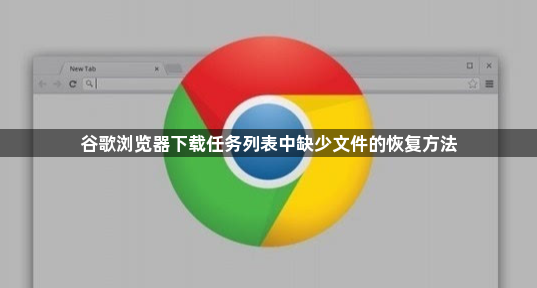
1. 通过浏览器自带的下载管理功能恢复:在Chrome浏览器中,点击右上角的三个点图标,选择“下载内容”选项,或者直接按“Ctrl+J”快捷键打开下载内容列表。在下载内容列表中,查找你想要恢复的下载任务。如果下载任务只是暂停状态,可直接点击任务对应的“继续”按钮,浏览器会重新连接服务器,继续下载文件。若下载任务因浏览器关闭或其他原因未完成,可在下载内容列表中找到该任务,点击任务右侧的“三个点”图标,选择“重新下载”选项。此时,浏览器会重新发起下载请求,从文件的起始位置开始重新下载。但需要注意的是,如果之前下载的部分文件已经保存到本地,重新下载可能会覆盖之前下载的部分内容,具体取决于文件的存储方式和下载设置。
2. 利用下载扩展程序恢复下载任务:如果在Chrome浏览器中安装了下载管理扩展程序,可通过该扩展程序来恢复下载任务。不同的下载扩展程序操作方式可能略有不同,但一般步骤如下:找到已安装的下载扩展程序的图标,通常在浏览器工具栏上。点击该图标,打开扩展程序的界面。在扩展程序的下载任务列表中,查找需要恢复的下载任务。如果任务处于暂停或中断状态,可点击相应的“恢复”或“继续”按钮,扩展程序会尝试重新连接服务器,继续下载文件。有些扩展程序可能还提供更高级的恢复选项,如从上次中断的位置继续下载,而不会重新下载已下载的部分。若下载任务丢失或无法直接恢复,可查看扩展程序的设置中是否有相关的备份或历史记录功能,通过这些功能来找回并恢复下载任务。
3. 检查临时文件夹恢复未完成的下载:Chrome浏览器在下载文件时,会先将文件下载到临时文件夹中。有时,即使下载任务在浏览器中显示为失败或中断,但文件可能已经在临时文件夹中下载了一部分。可尝试在电脑的临时文件夹中查找这些未完成下载的文件。在Windows系统中,临时文件夹通常位于“C:Users你的用户名AppDataLocalGoogleChromeUser DataDefaultCache”路径下。在Mac系统中,可通过“前往”-“前往文件夹”,输入“/private/var/folders/”路径,然后查找与Chrome浏览器相关的缓存文件夹。在临时文件夹中,找到与正在下载的文件相关的文件。这些文件可能没有完整的文件名,但可以通过文件大小、创建时间等信息来判断是否是你要恢复的文件。将找到的文件复制到其他安全的位置,然后重新在Chrome浏览器中发起下载任务。当浏览器检测到已有部分文件存在时,可能会从断点处继续下载,完成文件的下载。但这种方法需要对电脑文件系统有一定了解,且操作要谨慎,避免误删重要文件。
4. 通过系统回收站恢复:如果是在Windows系统中,可以打开电脑的回收站,查看是否有误删的下载文件。如果有,右键点击该文件,选择“还原”,即可将文件恢复到原来的位置。
5. 使用系统自带的文件历史版本功能(针对Windows系统):在Windows系统中,找到Chrome下载文件夹所在的磁盘,右键点击该文件夹,选择“属性”。在属性对话框中,切换到“以前的版本”选项卡,查看是否有可用的文件历史版本。如果有,选择一个合适的版本,点击“还原”按钮,即可将下载文件夹恢复到该历史版本的状态,从而找回丢失的文件。
6. 利用数据恢复软件:若上述方法无效,可下载第三方恢复工具(如Recuva、EaseUS Data Recovery Wizard),扫描Chrome下载文件夹所在磁盘,尝试找回已删除文件。此方法成功率取决于是否写入新数据。
7. 检查云存储服务(如有设置):如果在下载时设置了将文件保存到云存储服务(如Google Drive、OneDrive等),可以登录相应的云存储账号,查看下载的文件是否自动同步到了云端。如果文件存在于云端,可以从云存储中下载到本地。

